Urmăriți YouTube pe Roku cu MyVideoBuzz (este înapoi!)
Divertisment La Domiciliu Roku Youtube / / March 17, 2020
Canalele YouTube de pe Roku par să se închidă rapid. VideoBuzz, unul dintre cele mai bune canale YouTube, a fost închis luna trecută, dar acum a revenit cu o nouă metodă de implementare.
Luna trecută am scris un articol despre cum să obții YouTube pe Roku cu VideoBuzz. Din păcate, serviciul a trebuit să se închidă la scurt timp după ce am publicat acea postare. Astăzi am aflat că VideoBuzz a revenit, a fost redenumit la MyVideoBuzz și există o nouă metodă de implementare.
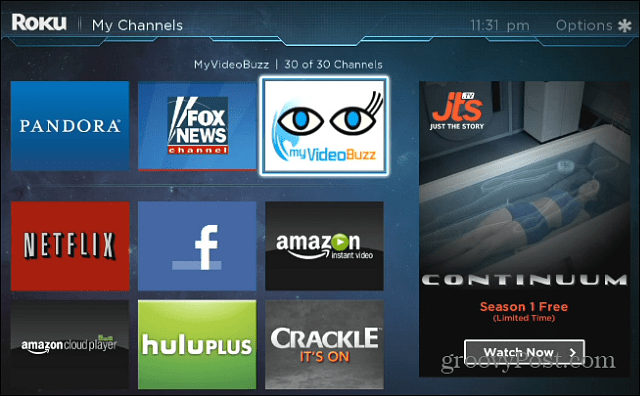
Cerințe pentru instalarea MyVideoBuzz:
- Este nevoie de cea mai recentă versiune a browserului Firefox sau Google Chrome. (Notă: browserele pentru tablete / telefoane nu funcționează)
- Veți avea nevoie de televizorul dvs. și de dispozitivul Roku pornit.
- Calculatorul dvs. ar trebui să fie conectat la aceeași rețea ca Roku (dacă utilizați computerul de acasă cel mai probabil sunteți conectat la aceeași rețea.)
Expertul de implementare
Asigurați-vă că sunteți Chrome actualizat sau Firefox la cea mai recentă versiune de pe computer (IE nu va funcționa), aprindeți-vă cutia Roku și lansați Expertul de implementare MyVideoBuzz.
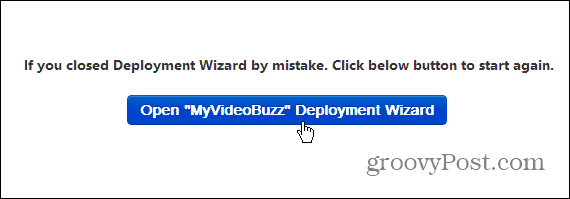
Expertul este simplu, dați de acord EULA și introduceți adresa IP a Roku.
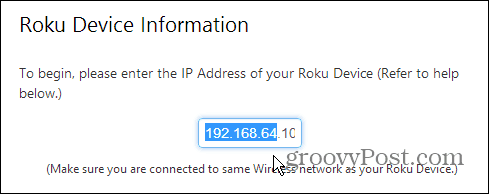
Pentru a găsi IP-ul, mergeți la Roku Setări> Despre.
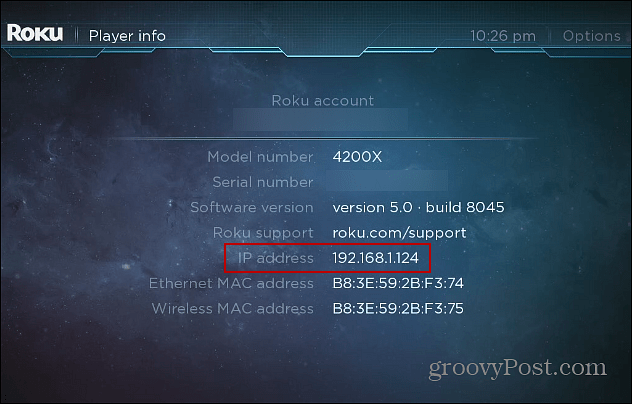
Activați modul Roku Developer
În continuare, trebuie să activați Modul dezvoltator pe Roku. Acest lucru necesită să utilizați unele trucuri cu butoanele de control de la distanță:
- Acasă, casă, casă, sus, sus, dreapta, stânga, dreapta, stânga, dreapta
S-ar putea să vă ia câteva încercări de a obține. Am constatat că doar apăsarea butoanelor în ordine într-un ritm normal funcționează cel mai bine. Apoi, veți vedea ecranul Modului dezvoltator, selectați Activare instalator.
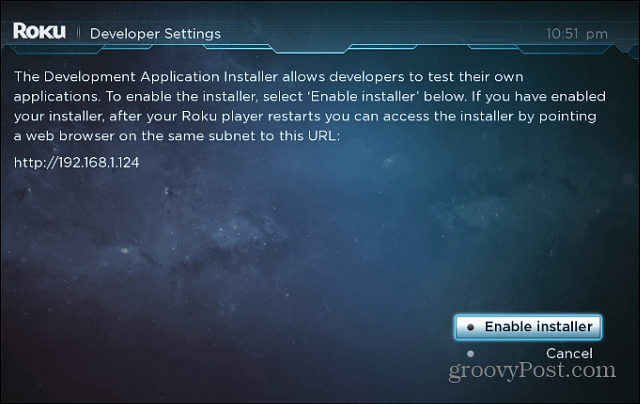
Urmează să consimți Acordul pentru dezvoltatori, apoi Activați instalatorul și reporniți.
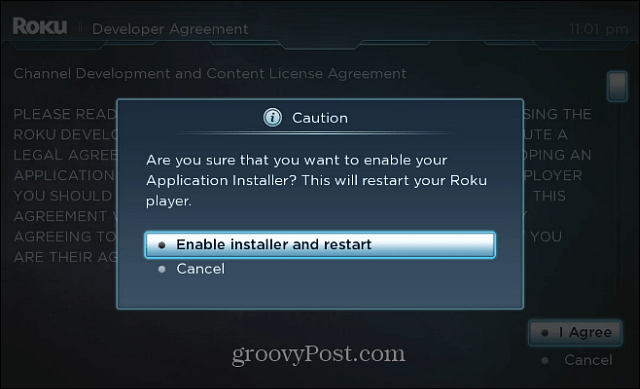
După dumneavoastră Roku repornește, revino la computer și termină rularea aplicației de implementare MyVideoBuzz.
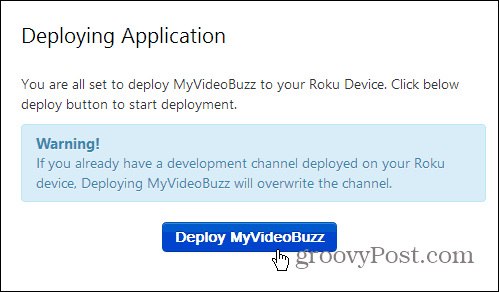
Durează doar câteva secunde până când este finalizat, MyVideoBuzz se va deschide pe televizor. Conectați-vă cu numele de utilizator YouTube prin Setări pentru a avea toate lista dvs. de redare și Favoritele pentru a le viziona pe televizorul HD.
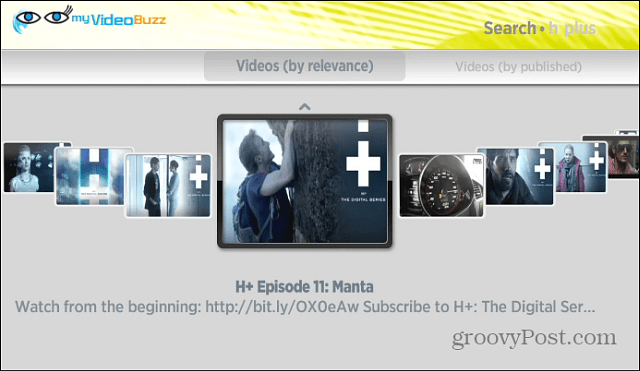
Pentru acest articol am folosit Roku 3, dar nu ar trebui să aveți nicio problemă să îl implementați pe un Roku 2 și chiar pe Roku original. A se distra!



